Functiemenu
![]()
-
Transportfunctie
Enkele opname
Continue opname: Hi: Neemt continu beelden op zolang u de sluiterknop ingedrukt houdt. De snelheid bereikt een maximum van 20 beelden per seconde.
Continue opname: Lo: Neemt continu beelden op zolang u de sluiterknop ingedrukt houdt. De snelheid bereikt een maximum van 10 beelden per seconde.
Zelfontspanner: 3 sec / Zelfontspanner: 10 sec
Continue HDR-opname: Hi: Neemt ononderbroken HDR-beelden op zolang u de sluiterknop ingedrukt houdt. De snelheid bereikt een maximum van 20 beelden per seconde.
Continue HDR-opname: Lo: Neemt ononderbroken HDR-beelden op zolang u de sluiterknop ingedrukt houdt. De snelheid bereikt een maximum van 10 beelden per seconde.
Hint
- De snelheid van continu opnemen neemt af wanneer het buffergeheugen van uw apparaat vol raakt.
-
Scherpstel-modus
Enkelvoudige AF: Wanneer u de sluiterknop tot halverwege indrukt en de camera scherpstelt op een onderwerp, blijft de scherpstelling vergrendeld totdat u de tot half ingedrukte sluiterknop loslaat. Gebruik [Enkelvoudige AF] wanneer het onderwerp bewegingsloos is.
Continue AF: De camera blijft scherpstellen zolang u de sluiterknop half ingedrukt houdt. Gebruik [Continue AF] wanneer het onderwerp beweegt.
Handmatige scherpstelling: U kunt handmatig scherpstellen met de schuifregelaar die onder het functiemenu wordt weergegeven. Als u niet met behulp van de automatische scherpstelling kunt scherpstellen op het beoogde onderwerp, gebruikt u de handmatige scherpstelling.
-
Scherpstelgebied
Breed: Stelt automatisch scherp op het hele bereik van het scherm.
Midden: Stelt automatisch scherp op een onderwerp in het midden van het beeld.
-
Belichtingswaarde
Past de belichtingswaarde in de modus Prioriteit voor sluitersnelheid (S) en de modus Handmatige belichting (M) aan met behulp van de keuzeknop.
-
ISO-gevoeligheid
Stelt automatisch (AUTO) of handmatig de ISO-gevoeligheid in. De gevoeligheid voor licht wordt uitgedrukt in de ISO-waarde (aanbevolen-belichtingsindex) met behulp van de keuzeknop. Hoe hoger de waarde, hoe hoger de gevoeligheid.
-
Lichtmeetfunctie
Multi: Na opsplitsing van het totale scherm in meerdere gebieden wordt het licht in elk gebied gemeten, en wordt de juiste belichting van het hele scherm bepaald (Multi-patroonlichtmeting).
Midden: Meet de gemiddelde helderheid van het hele scherm, maar legt de nadruk op het middengebied van het scherm (Middengewogen lichtmeting).
Punt: Meet alleen binnen de lichtmeetcirkel.
-
Flitsfunctie
Automatisch / Opvulflits / Rode-ogenreductie / Uit / Zaklantaarn
-
Witbalans
Automatisch / Bewolkt / Daglicht / Tl-licht / Gloeilamp / Schaduw: Past de kleurtinten aan op basis van de geselecteerde lichtbron die het onderwerp belicht (vooraf ingestelde witbalans). Als u de kleurtinten wilt fijnregelen, tikt u op [Wijzig] om het fijnregelscherm weer te geven en verplaatst u vervolgens de oranje stip naar de gewenste positie. Tik na het aanpassen op
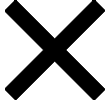 (knop Sluiten).
(knop Sluiten).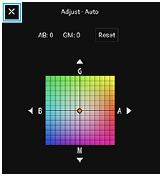
Temp. 1 / Temp. 2 / Temp. 3: Onthoudt de witbalansinstellingen die zijn gedefinieerd op basis van de kleurtemperatuur. Tik op [Wijzig] om de kleurtemperatuur aan te passen met de draaiknop en tik vervolgens op [Wijzig] om de kleurtint fijn te regelen met behulp van het fijnregelscherm. Tik na het aanpassen op
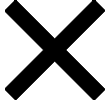 (knop Sluiten).
(knop Sluiten).Eigen 1 / Eigen 2 / Eigen 3: Onthoudt de basiswitkleur onder de lichtomstandigheden voor de opnameomgeving. Als u de basiswitkleur wilt aanpassen, selecteert u een van de items, tikt u op [Stel in] en volgt u de instructies op het scherm.
-
Gezicht/Oog AF
Aan / Uit
De camera herkent de gezichten of ogen van mensen en dieren, en stelt automatisch daarop scherp.
-
Bestandsindeling
RAW: In deze bestandsindeling wordt geen digitale bewerking uitgevoerd. Selecteer deze indeling als u beelden op een computer wilt verwerken voor professionele doeleinden.
RAW en JPEG: Er worden tegelijkertijd een RAW-beeld en een JPEG-beeld aangemaakt. Dit is handig wanneer u twee beeldbestanden nodig hebt: een JPEG-bestand om weer te geven, en een RAW-bestand om te bewerken.
JPEG: Het beeld wordt opgenomen in het JPEG-formaat.
-
Hoogte-breedteverh. (Beeldformaat)
Het beeldformaat wordt weergegeven overeenkomstig de beeldverhouding.
4:3 / 16:9 / 1:1 / 3:2
-
D-Range optimizer (DRO)/Auto HDR
D-Range optimizer: Optimaliseert de helderheid en gradatie door het contrast tussen het onderwerp en de achtergrond van een enkel beeld te analyseren.
Auto HDR: Optimaliseert de helderheid en gradatie door meerdere beelden die zijn opgenomen met verschillende belichtingen over elkaar te leggen.
Als u de instelitems in het functiemenu opnieuw wilt toewijzen of opnieuw wilt rangschikken
- Tik op [MENU] > [Instellen] > [Aanpassing van functiemenu].
- Volg de instructies op het scherm.